Không phải ai sử dụng cũng biết cách gỡ bỏ hoàn toàn SQL Server 2014. Nếu như bạn cũng chưa biết làm thế nào để có thể gỡ bỏ thì có thể tham khảo bài viết dưới đây của HostingViet nhé!
Tìm hiểu về SQL Server
SQL Server là gì?
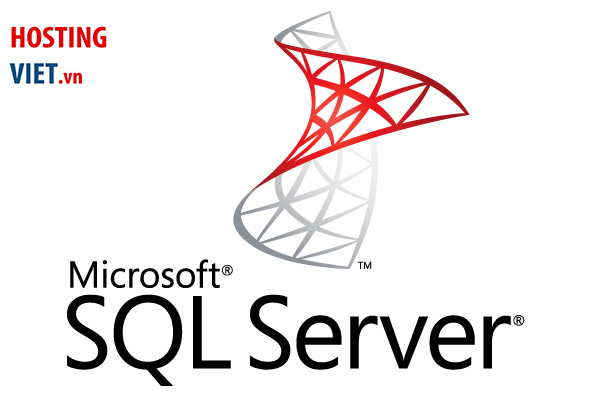
Trước khi tìm hiểu cách gỡ bỏ hoàn toàn SQL Server 2014, chúng ta hãy cùng tìm hiểu xem SQL Server là gì nhé? SQL Server được hiểu là một hệ thống quản lý các cơ sở dữ liệu được Microsoft sáng lập và phát triển. Microsoft SQL Server có chức năng chính là truy xuất cũng như lưu trữ theo yêu cầu của các ứng dụng phần mềm liên quan.
SQL Server có lịch sử hình thành như thế nào?
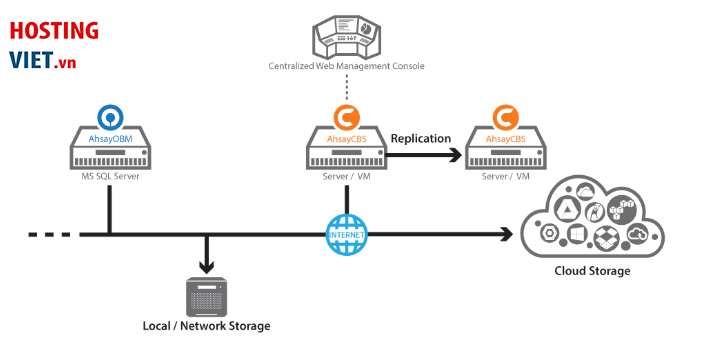
Lịch sử của Microsoft SQL Server bắt đầu với sản phẩm Microsoft SQL Server đầu tiên – SQL Server 1.0, một máy chủ 16 bit cho hệ điều hành OS / 2 vào năm 1989 – và kéo dài đến hiện tại.
Các cột mốc quan trọng đánh dấu sự phát triển của Microsoft SQL Server:
- MS SQL Server cho OS / 2 bắt đầu như là một dự án để cổng Sybase SQL Server lên OS / 2 vào năm 1989, bởi Sybase , Ashton-Tate và Microsoft .
- SQL Server 4.2 cho NT được phát hành vào năm 1993, đánh dấu mục nhập vào Windows NT .
- SQL Server 6.0 được phát hành vào năm 1995, đánh dấu sự kết thúc hợp tác với Sybase ; Sybase sẽ tiếp tục phát triển các biến thể riêng của SQL Server , Sybase Adaptive Server Enterprise , độc lập với Microsoft.
- SQL Server 7.0 được phát hành đầu tiên vào năm 1998, đánh dấu việc chuyển đổi mã nguồn từ C thành C ++.
- SQL Server 2005, được phát hành vào năm 2005, hoàn thành việc sửa đổi hoàn chỉnh mã Sybase cũ thành mã Microsoft.
- SQL Server 2017, được phát hành vào năm 2017, bổ sung thêm hỗ trợ Linux cho các nền tảng Linux này: Red Hat Enterprise Linux , SUSE Linux Enterprise Server , Ubuntu & Docker Engine .
Hiện tại Kể từ tháng 10 năm 2017 , các phiên bản sau được Microsoft hỗ trợ:
- SQL Server 2008
- SQL Server 2008 R2
- SQL Server 2012
- SQL Server 2014
- SQL Server 2016
- SQL Server 2017
Từ SQL Server 2016 trở đi, sản phẩm chỉ được hỗ trợ trên bộ vi xử lý x64.
Phiên bản hiện tại là Microsoft SQL Server 2017, phát hành ngày 2 tháng 10 năm 2017. Phiên bản RTM là 14.1709.3807.1.
Tại sao bạn nên sử dụng SQL Server?
Những lí do khiến bạn nên sử dụng SQL Server:
- SQL Server được tập đoàn Microsoft phát triển dựa trên hệ quản trị cơ sở dữ liệu RDBMS.
- SQL Server hệ quản trị cơ sở dữ liệu quan hệ đối tượng.
- SQL Server hỗ trợ ngôn ngữ truy vấn SQL.
- Ngoài những lý do trên thì không thể không kể đến những ưu điểm khi sử dụng SQL Server, sau đây là phần ưu điểm của SQL Server.
>>> Xem thêm bài viết: Hướng Dẫn Tạo Tài Khoản SQL Server Để Chạy Website
Ưu điểm của SQL Server
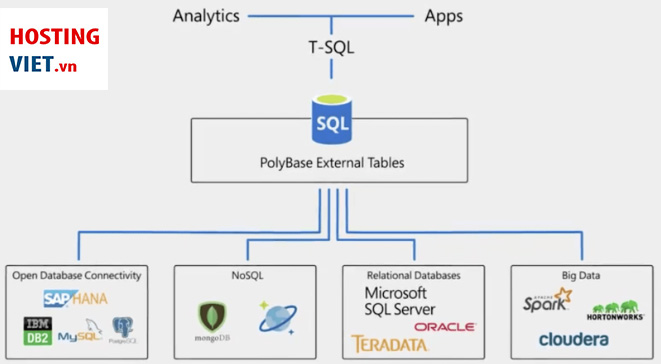
- Cài nhiều phiên bản MS SQL khác nhau trên cùng một máy.
- Duy trì riêng biệt các môi trường sản xuất, phát triển, thử nghiệm.
- Giảm thiểu các vấn đề tạm thời trên cơ sở dữ liệu.
- Tách biệt các đặc quyền bảo mật.
- Duy trì máy chủ dự phòng.
Nhược điểm của SQL Server
- Microsoft SQL Server chỉ chạy trên hệ điều hành Windows.
- Microsoft SQL Server cần thanh toán phí license để chạy nhiều database.
Những lưu ý trước khi gỡ bỏ hoàn toàn SQL Server 2014
Trước hết, để gỡ bỏ SQL Server 2014 hoàn toàn thì bạn cần là quản trị viên và có quyền đăng nhập như một dịch vụ.
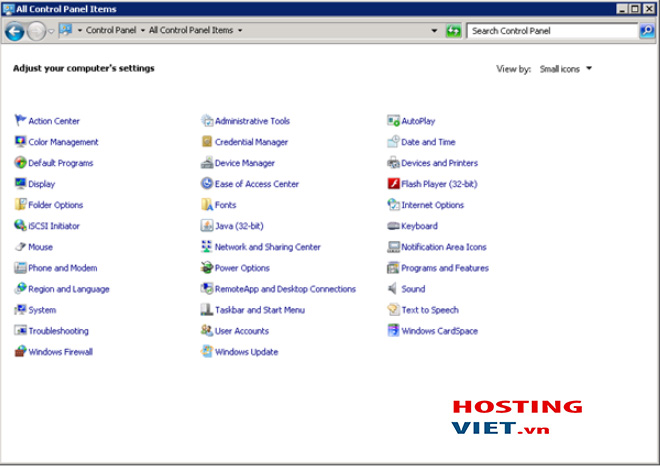
Máy tính của bạn cần phải có dung lượng bộ nhớ vật lý đạt ở mức tối thiểu, điều này có nghĩa là kích thước page file phải bằng gấp đôi so với dung lượng bộ nhớ vật lý. Đôi khi bộ nhớ ảo của máy tính không đủ cũng khiến bạn gỡ cài đặt SQL Server một cách không hoàn toàn.
Bật mí cách gỡ bỏ hoàn toàn SQL Server 2014
Trong bài viết dưới đây là các bước gỡ cài đặt sql server 2014, cách gỡ bỏ hoàn toàn SQL Server 2017 hay các phiên bản khác cũng được thực hiện tương tự và bạn có thể tham khảo nhé.
Bước 1: Sao lưu dữ liệu
Mặc dù không phải là một trong những yếu tố bắt buộc nhưng có khá nhiều người muốn sao lưu CSDL của mình để có thể giữ nguyên trại thái hoạt động hiện tại của máy tính. Ngoài ra, bạn cũng lưu ý không sao lưu bản sao của dữ liệu, thư mục trong mục MQSQL để tránh bị xóa trong quá trình gỡ cài đặt SQL Server 2014 nhé.
Các tệp mà bạn phải lưu bao gồm các tệp cơ sở dữ liệu sau:
- Master.mdf
- Mastlog.ldf
- Model.mdf
- Modellog.ldf
- Msdbdata.mdf
- Msdblog.ldf
- Mssqlsystemresource.mdf
- Mssqlsustemresource.ldf
- Tempdb.mdf
- Templog.ldf
- ReportServer [$ InstanceName] Đây là cơ sở dữ liệu mặc định của Dịch vụ báo cáo.
- Máy chủ báo cáo [$ InstanceName] TempDB Đây là cơ sở dữ liệu tạm thời mặc định của Dịch vụ báo cáo.
Bước 2: Xóa toàn bộ những nhóm bảo mật hay còn được gọi là security group
Trước khi thực hiện việc cách gỡ bỏ hoàn toàn SQL Server 2014 mà mình đưa ra, bạn cũng nên xóa toàn bộ các security group để có thể bảo mật cục bộ cho các thành phần của SQL Server.
Bước 3: Dừng toàn bộ dịch vụ SQL Server
Trước khi gỡ bỏ hoàn toàn SQL Server 2014, bạn nên dừng sử dụng các dịch vụ của SQL Server vì nếu như bạn đang kết nối thì có thể việc gỡ cài đặt sẽ bị lỗi và không gỡ được hoàn toàn.
Bước 4: Sử dụng tài khoản có các quyền thích hợp
Bạn đăng nhập vào máy chủ của máy tính bằng tài khoản dịch vụ SQL Server hay một tài khoản có quyền tương tự chẳng hạn như thành viên của nhóm Quản trị viên cục bộ.
Cách gỡ cài đặt SQL Server 2014 trong Control Panel
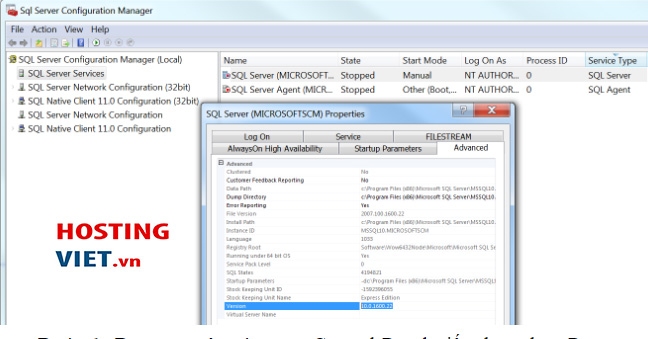
>>Tin liên quan : Cơ sở dữ liệu Database là gì? Có những loại Database nào?
- Bước 1: Bạn truy cập vào mục Control Panel, tiếp theo chọn Programs and Features.
- Bước 2: Bấm chuột phải vào SQL Server phiên bản 2014 sau đó chọn mục Uninstall, rồi click vào mục Remove. Thao tác này sẽ giúp người dùng khởi động mục SQL Server Installation Wizard. Phần Setup Support Rules có tác dụng xác minh cấu hình máy tính của bạn, sau đó bạn chọn Next để tiếp tục.
- Bước 3: Trên trang hội thoại Select Instance, bạn có thể lựa chọn một phiên bản chỉ định của SQL Server để loại bỏ một cách hoàn toàn hoặc đơn giản hơn là chọn để chỉ có thể xóa bỏ một số các tính năng mang tính chia sẻ của SQL Server hay các công cụ có tác dụng quản lý. Sau đó, bạn chọn Next để tiếp tục quá trình gỡ cài đặt.
- Bước 4: Trong hội thoại Select Features, bạn chọn các tính năng để xóa những phiên bản của SQL Server. Việc bạn thực hiện các quy tắc gỡ bỏ khi chạy này có tác dụng xác minh rằng hoạt động xóa SQL Server hoàn toàn này có thể hoàn tất thành công.
- Bước 5: Trên hội thoại Ready to Remove, bạn có thể xem lại những tính năng và thành phần được chỉ định để gỡ cài đặt, sau đó chọn vào mục Remove để bắt đầu thực hiện gỡ cài đặt.
- Bước 6: Sau khi thực hiện gỡ cài đặt bản SQL Server cuối cùng, những chương trình liên kết với với SQL Server vẫn sẽ được hiển thị trong mục danh sách chương trình ở Programs and Features. Thế nhưng nếu bạn thực hiện đóng mục Programs and Features và mở ra trong lần sau thì danh sách chương trình sẽ được cập nhật và chỉ mở mục được cài đặt.
Tìm hiểu cách gỡ bỏ hoàn toàn SQL Server 2017 hiệu quả, nhanh chóng
Trên máy tính của bạn nếu như đã cài đặt SQL Server 2017 thì bạn bấm Start và chọn sau đó chọn Control Panel .
Khi bảng điều khiển được hiển thị, trong phần Programs, bạn chọn mục Uninstall a program để có thể thực hiện bước tiếp theo. Sau đó, danh sách các chương trình và tính năng được cài đặt trên máy đó được hiển thị hoàn toàn trong cửa sổ hội thoại hiện trên màn hình.
Nhấp vào Microsoft SQL Server 2017 bạn sẽ thấy trên màn hình xuất hiện một cửa sổ hội thoại nhỏ tương tự như màn hình giới thiệu để bạn có thể cài đặt SQL Server được hiển thị.
Nhấp vào Remove và bạn sẽ thấy các cửa sổ Setup Support Rules được hiển thị bên dưới.
Nhấn OK để tiếp tục. Trong màn hình tiếp theo Select Instance screen, bạn có thể chọn những gì bạn muốn gỡ cài đặt từ máy đó. Sẽ có một danh sách các mục được đưa xuống để hiển thị. Thông qua đó chúng ta cần chọn những mục mà chúng ta muốn gỡ cài đặt ngay bây giờ. Nếu có nhiều mục hiển thị trên máy đó, bạn sẽ cần cẩn thận hơn trong việc chọn mục nào để gỡ cài đặt.
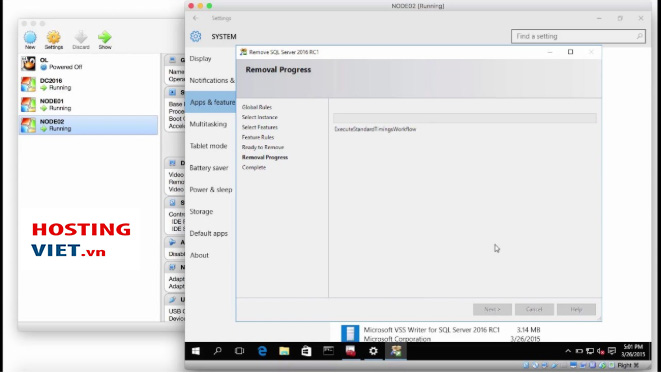
>>Tin liên quan : Hướng dẫn tạo tài khoản SQL Server để chạy Website
Ngoài ra, danh sách các Instances and their Versions (nếu như trong danh sách hiện trên màn hình có nhiều phiên bản) sẽ được hiển thị trong bảng cụ thể bên dưới để biết tóm tắt tổng thể về những gì có trên máy đó. Khi bạn chọn Phiên bản máy chủ SQL của mình, hãy nhấp vào Next. Trong cửa sổ tiếp theo, chọn các tính năng mà bạn muốn cài đặt từ máy.
Nếu như bạn muốn hiển thị các bước để gỡ cài đặt toàn bộ thiết lập SQL Server 2017, bạn có thể chọn tất cả các tính năng. Nếu máy của bạn có các phiên bản SQL Server khác như SQL Server 2008 hoặc 2008 R2, một số thành phần của các phiên bản này có thể sẽ không được gỡ cài đặt.
Nhấn Next để tiếp tục.
Sau đó, có một số bước kiểm tra loại bỏ trên máy tính được thực hiện để đảm bảo việc gỡ cài đặt sẽ chạy trơn tru, hoàn thiện mà không bị lỗi nào. Nếu như việc gỡ cài đặt diễn ra hoàn tất, bạn nhấn vào Next để tiếp tục .
Nhấp vào nút Remove để bắt đầu quá trình gỡ cài đặt của SQL Server 2017. Bạn sẽ thấy cửa sổ tiến trình gỡ cài đặt SQL Server. Sau khi quá trình hoàn tất, sẽ có một màn hình cuối cùng thông báo rằng SQL Server được gỡ cài đặt hoàn toàn.
Nếu cách gỡ bỏ hoàn toàn SQL Server 2017 diễn ra thất bại
Nếu quá trình gỡ cài đặt không hoàn tất thành công, hãy cố gắng khắc phục sự cố khiến quá trình gỡ cài đặt không thành công.
Nếu bạn không thể khắc phục nguyên nhân gây ra lỗi gỡ cài đặt, bạn có thể liên hệ với bộ phận Hỗ trợ của Microsoft. Trong một số trường hợp, chẳng hạn như vô tình xóa các tệp quan trọng, có thể cần cài đặt lại hệ điều hành trước khi cài đặt lại SQL Server trên máy tính.
Vậy là chúng mình đã hướng dẫn xong cho bạn cách gỡ bỏ hoàn toàn SQL Server 2014 cũng như SQL Server phiên bản 2017. Nếu có thắc mắc trong việc gỡ hoàn toàn SQL Server hoặc sử dụng SQL Server, bạn có thể liên hệ với HostingViet qua hotline 024.2222.2223 để được hỗ trợ 24/24.
-
Báo xấuPhản hồi{comment_date}{comment_author}{comment_content}






